PDFelement - Leistungsstarker und einfacher PDF-Editor
Starten Sie mit der einfachsten Art, PDFs zu verwalten - mit PDFelement!
Das Extrahieren der Seiten einer PDF-Datei ist ziemlich einfach, aber viele Leute finden es schwierig, weil sie kein effizientes PDF-Bearbeitungstool zur Hand haben. Mehr als tausend PDF-Editoren behaupten, dass sie hochwertige PDF-Extraktionsdienste anbieten. Die meisten halten sich jedoch nicht an ihre Versprechen. Die meisten PDF-Seitenextraktoren verschlechtern oft die Qualität der Datei.
Sind Sie auf der Suche nach einem PDF-Bearbeitungstool, das Seiten aus PDFs extrahiert, ohne die Qualität zu beeinträchtigen? Hier sind Sie auf jeden Fall an der richtigen Stelle. In diesem Artikel finden Sie eine Liste der 5 kostenlosen PDF-Editoren, die Seiten aus PDF-Dokumenten extrahieren. Lassen Sie uns also ohne Umschweife die Liste durchgehen.
In diesem Artikel
Tool 1: HiPDF
HiPDF ist ein hervorragendes PDF-Bearbeitungsprogramm, mit dem Sie online Seiten aus PDF-Dateien extrahieren können, ohne dass das Betriebssystem eingeschränkt ist. Mit diesem Cloud-basierten Programm können Sie ganz einfach eine oder mehrere Seiten aus einer PDF-Datei extrahieren. Es ist ein sehr einfaches Programm, das mit zahlreichen Bearbeitungstools ausgestattet ist.
Dieses Programm hilft Ihnen nicht nur beim Extrahieren von Seiten, sondern auch beim Konvertieren, Teilen, Komprimieren, Zusammenführen, Drehen und Einfügen von Bildern in PDFs. HiPDF lässt sich in verschiedene Browser integrieren, z.B. Google Chrome, Firefox, Internet Explorer, etc. Das Tool ermöglicht Ihnen den Import von Dateien aus Cloud-basierten Diensten wie Dropbox und OneDrive.
Wie man Seiten aus PDF-Seiten online und kostenlos mit HiPDF extrahiert
Um Seiten aus PDF-Dateien mit HiPDF zu extrahieren, finden Sie hier eine detaillierte Schritt-für-Schritt-Anleitung, die Sie befolgen müssen:
Schritt 1: Gehen Sie über ein internetfähiges Computersystem oder ein mobiles Gerät auf die offizielle Webseite von HiPDF. Auf Ihrem Bildschirm sollte eine Seite wie die folgende angezeigt werden:
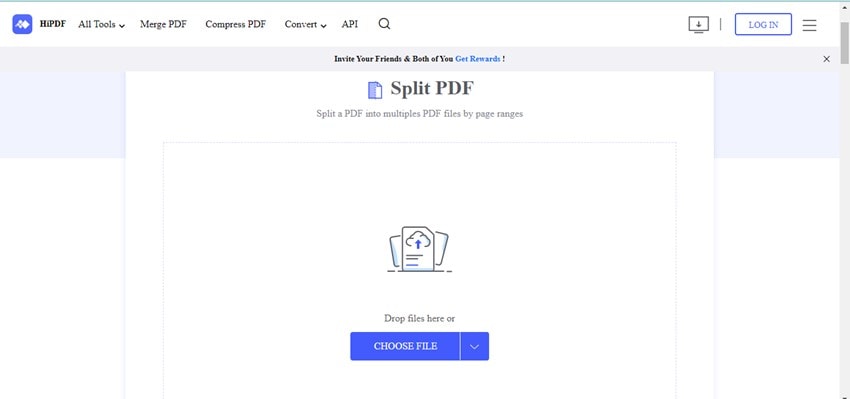
Klicken Sie auf die Schaltfläche "DATEI WÄHLEN", um eine PDF-Datei zur Bearbeitung hinzuzufügen. Alternativ können Sie auch die Funktion zum Ziehen und Ablegen verwenden oder, noch besser, auf das Dropdown-Menü klicken, um eine PDF-Datei von Ihrem bevorzugten Cloud-Speicherdienst zu importieren.
Schritt 2: Wenn Sie eine PDF-Datei erfolgreich hinzugefügt haben, wird die unten stehende Oberfläche angezeigt:
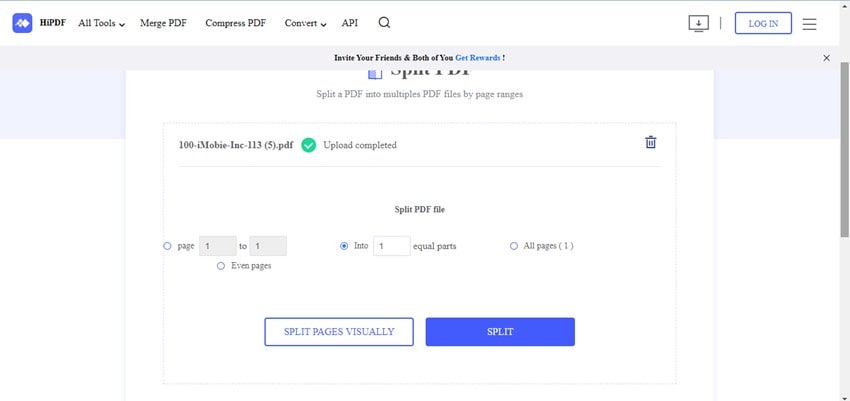
Legen Sie fest, wie die extrahierten Seiten aussehen sollen und klicken Sie auf die "TEILEN" Schaltfläche.
Schritt 3: Auf dem nächsten Bildschirm tippen Sie auf "DOWNLOAD", um die bearbeitete Datei auf Ihren lokalen Speicher zu exportieren.
Vorteile
HiPDF ist ein Online-Tool zur PDF-Bearbeitung, das mit allen Computer- und Mobilbetriebssystemen funktioniert.
Es hat eine übersichtliche Oberfläche für eine einfache Navigation.
Sie brauchen es nicht zu installieren. Daher nimmt HiPDF keinen Platz auf Ihrem Computer ein.
Nachteile
HiPDF ist internetabhängig.
Tool 2: Online2PDF
Online2PDF ist ein weiteres einfaches Tool, das professionelle Ergebnisse liefert. Dieses Programm hilft Ihnen, Seiten aus einer PDF-Datei mit minimalen Fehlern zu extrahieren. Es ist ein leistungsstarkes Tool mit vielen unglaublichen Funktionen. Mit Online2PDF können Sie Dokumente anzeigen, komprimieren, schützen, Kopf- und Fußzeilen hinzufügen und vieles mehr.
Mit Online2PDF können Sie Dokumente anzeigen, komprimieren, schützen, Kopf- und Fußzeilen hinzufügen und vieles mehr. Online2PDF unterstützt Formate wie PDF, Excel, Word und mehr. Ordnen Sie Ihr PDF-Layout mit Online2PDF ganz einfach neu an. Es ist ein großartiges PDF-Bearbeitungsprogramm, da es eine reibungslos funktionierende Oberfläche bietet.
Seiten aus PDF-Dateien extrahieren - kostenlos mit Online2PDF
Im Folgenden finden Sie eine Reihe von Anweisungen, die Sie befolgen müssen, um mit Online2PDF Seiten aus PDFs zu extrahieren:
Schritt 1: Öffnen Sie Ihren bevorzugten Webbrowser und navigieren Sie zur offiziellen Webseite von Online2PDF. Suchen Sie die schwarze Schaltfläche "Dateien auswählen" und klicken Sie darauf. Das Programm leitet Sie zu Ihrem lokalen Laufwerk, wo Sie eine PDF-Datei auswählen müssen.
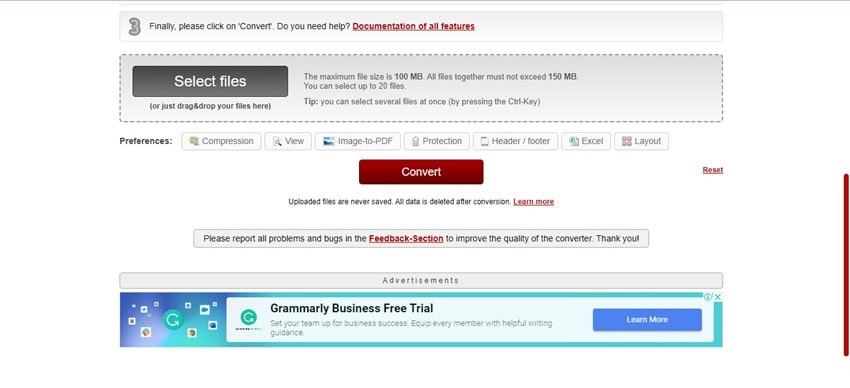
Schritt 2: Nachdem Sie die PDF-Datei hochgeladen haben, klicken Sie auf die rote "Teilen" Schaltfläche und geben die Seitenzahl ein, die Sie extrahieren möchten. Online2PDF extrahiert die Seiten sofort nach Ihren Anweisungen. Warten Sie, bis die Extraktion beendet ist und fahren Sie dann mit dem nächsten Schritt fort.
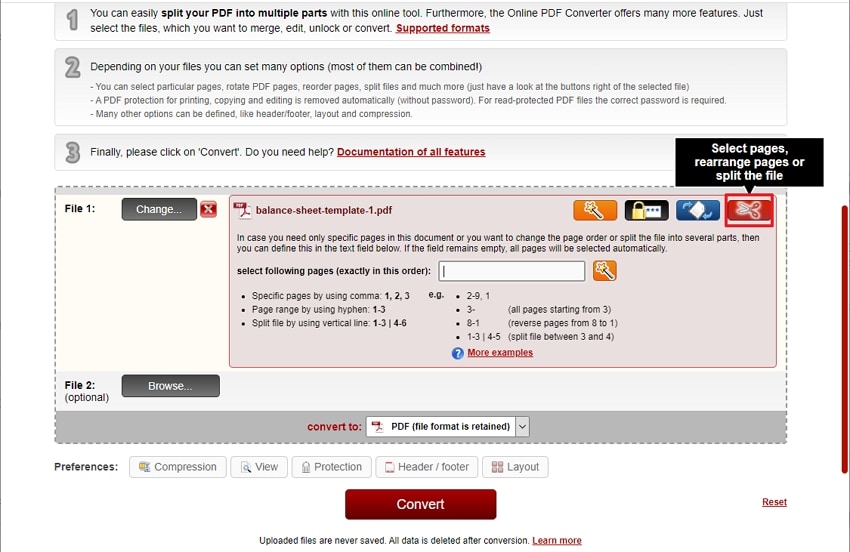
Schritt 3: Laden Sie nun die extrahierte PDF-Datei herunter und speichern Sie sie in dem von Ihnen gewünschten Zielpfad auf Ihrem Computer.
Vorteile
Online2PDF verfügt über eine übersichtliche Benutzeroberfläche.
Robuste Tools zur Bearbeitung, wie Konvertierung, Komprimierung, Aufteilung und mehr.
Nachteile
Sie müssen über eine Internetverbindung verfügen, um Online2PDF nutzen zu können.
Online2PDF kann nur 20 Dateien pro Tag bearbeiten und Sie können keine Dateien mit einer Größe von mehr als 100 MB hochladen.
Tool 3: DeftPDF
DeftPDF ist ein hocheffizientes Tool, mit dem Sie Seiten aus PDF-Dateien extrahieren können. Es ist ein kostenloser PDF-Extraktor, der sowohl für Amateure als auch für Profis aus verschiedenen Lebensbereichen entwickelt wurde. Das Programm ermöglicht es Ihnen, Seiten aus Ihren PDFs zu extrahieren, ohne dass Sie sich anstrengen müssen.
Es unterstützt beliebte Bearbeitungsfunktionen wie Teilen, Zusammenführen, Konvertieren, Übersetzen, etc. Sie müssen Ihre PDF-Datei entsperren, signieren, in der Größe ändern oder zuschneiden? DeftPDF ist ein fantastisches PDF-Bearbeitungsprogramm. Mit dem Programm können Sie außerdem PDF-Formulare ausfüllen, Seiten komprimieren und neu anordnen und vieles mehr.
Wie man mit DeftPDF Seiten aus einer PDF-Datei extrahiert
Sehen Sie sich die detaillierte Vorgehensweise unten an, um mit DeftPDF Seiten aus Ihren PDFs zu extrahieren:
Schritt 1 Stellen Sie sicher, dass Sie mit einer stabilen Internetverbindung verbunden sind, öffnen Sie Ihren bevorzugten Webbrowser und suchen Sie die offizielle Webseite von DeftPDF. Sie werden auf eine Seite unten weitergeleitet:
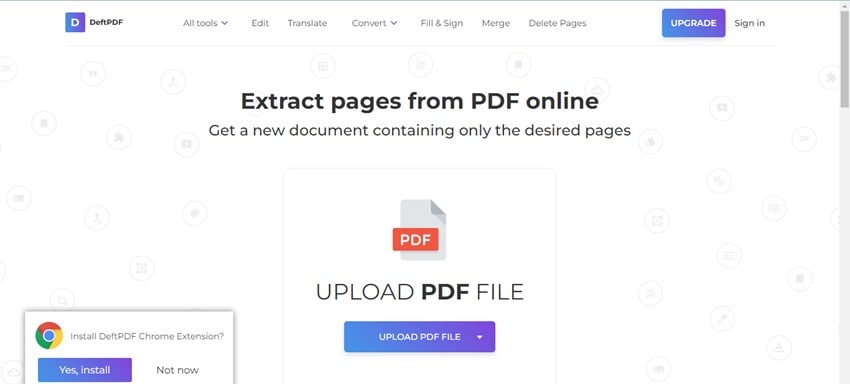
Tippen Sie auf die blaue Schaltfläche "PDF-DATEI HOCHLADEN". Sofort wird ein Dialogfenster auf Ihrem Bildschirm angezeigt. Wählen Sie die PDF-Datei, deren Seiten Sie extrahieren möchten und klicken Sie auf "Öffnen".
Schritt 2 Als Nächstes wird DeftPDF Sie zu einem neuen Bildschirm leiten, wie unten dargestellt:
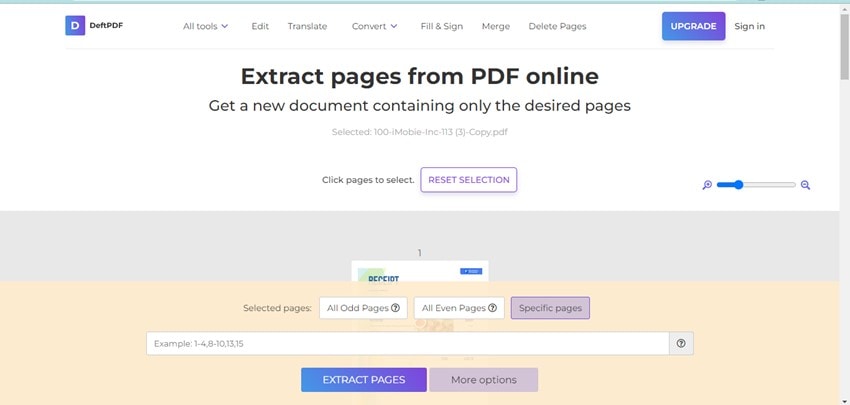
Nehmen Sie die notwendigen Anpassungen vor, um Seiten aus der PDF-Datei zu extrahieren. Sobald das eingestellt ist, klicken Sie auf "SEITEN EXTRAHIEREN".
Schritt 3 Im Handumdrehen extrahiert DeftPDF die Seiten gemäß Ihren Anweisungen. Laden Sie die Datei herunter und speichern Sie sie auf Ihrem lokalen Laufwerk.
Vorteile
Extrahiert Seiten ohne Qualitätsverlust.
Eine umfassende Oberfläche, die auch Anfängern auf dem Gebiet der Technik leicht zugänglich ist.
Nachteile
Ohne eine starke Internetverbindung kann es beim Extrahieren von PDFs mit zu vielen Seiten zu Verzögerungen kommen.
In der kostenlosen Version können Endbenutzer einige Funktionen nur eingeschränkt nutzen.
Unterschiede zwischen dem Extrahieren von Seiten aus PDF online und offline
Neben den Online-Tools zur PDF-Bearbeitung gibt es auch Offline-Tools, die Sie zum Extrahieren von Seiten aus PDF-Dateien verwenden können. Diese Tools sind für den Betrieb nicht auf das Internet angewiesen. Sie können es zu jeder Tages- und Nachtzeit verwenden. Hier finden Sie eine Vergleichstabelle, die den Vergleich zwischen Online- und Offline-Methoden zum Extrahieren von Seiten aus PDF-Dateien zeigt.
Funktionen |
Seiten aus PDF online extrahieren |
Seiten aus PDF offline extrahieren |
| Funktioniert ohne Internetverbindung | ❌ | ✅ |
| Kompatibilität | Alle Betriebssysteme | Abhängig von den Tools, die Sie verwenden. |
| Sichereit | Je nach Plattform, die Sie verwenden, können Dritte ohne Ihre Zustimmung auf Ihre Dateien zugreifen. | Hochgradig sicher, da Eindringlinge nicht auf Ihre Dateien zugreifen können. |
| Verarbeitungsgeschwindigkeit | Abhängig von Ihrer Breitbandgeschwindigkeit. Online-Tools benötigen unter Umständen viel Zeit für die Verarbeitung großer Dateien. | In der Regel ist die Verarbeitungsgeschwindigkeit sehr hoch, selbst bei großen Dateien. |
Seiten aus PDF offline extrahieren
Zahlreiche PDF-Bearbeitungsprogramme unterstützen das Extrahieren von Seiten aus PDF-Dokumenten ohne Internetverbindung. Wondershare PDFelement ist eines von ihnen. Die Software extrahiert Seiten mit einer bemerkenswert hohen Geschwindigkeit, ohne die Qualität Ihrer Datei zu beeinträchtigen. Sie teilt Ihre PDF-Dateien entsprechend Ihren Anforderungen auf.
Seiten aus PDF extrahieren mit Wondershare PDFelement
Sehen Sie sich die detaillierte Anleitung unten an, um Seiten aus PDFs mit Wondershare PDFelement - PDF Editor zu extrahieren:
Schritt 1 Besuchen Sie die offizielle Webseite von Wondershare PDFelement, klicken Sie auf die entsprechende Schaltfläche und laden Sie die Software herunter. Folgen Sie den Anweisungen auf dem Bildschirm, um die Software zu installieren und zu starten.
 G2-Wertung: 4.5/5 |
G2-Wertung: 4.5/5 |  100 % Sicher |
100 % Sicher |Tippen Sie nun auf "PDF öffnen", wählen Sie die gewünschte PDF-Datei aus und klicken Sie auf "Öffnen".
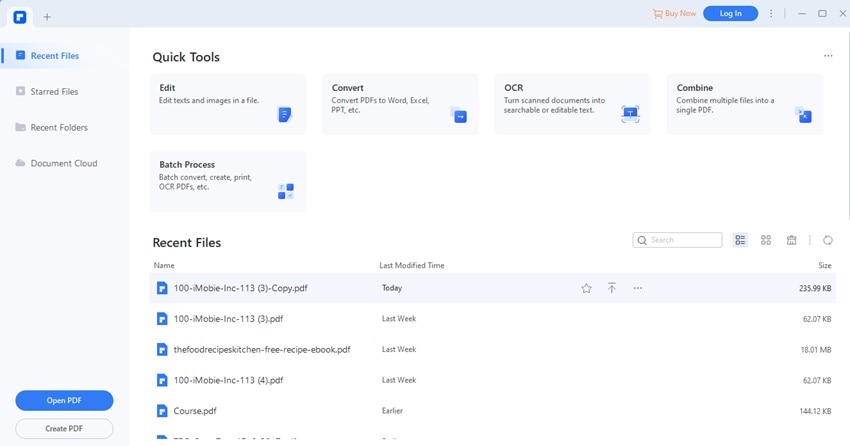
Schritt 2 Als nächstes klicken Sie in der oberen Menüleiste auf "Seite", um das Extraktions-Tool aufzurufen. Wählen Sie "Extrahieren" und geben Sie die Anzahl der zu extrahierenden Seiten ein. Tippen Sie anschließend auf "OK" und gehen Sie zum nächsten Schritt.
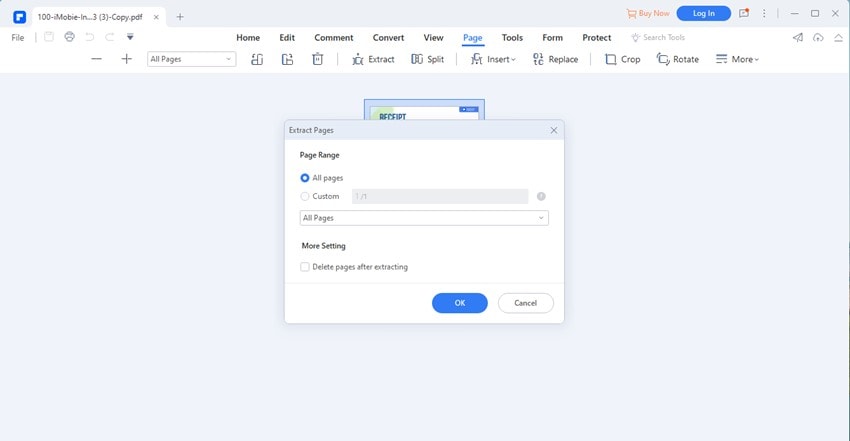
Schritt 3 Warten Sie ein paar Sekunden und Wondershare PDFelement extrahiert Ihre PDF-Seiten. Klicken Sie auf "Datei" in der oberen linken Ecke Ihres Bildschirms, scrollen Sie nach unten und wählen Sie "Speichern unter", geben Sie den gewünschten Zielpfad ein und klicken Sie auf "OK".
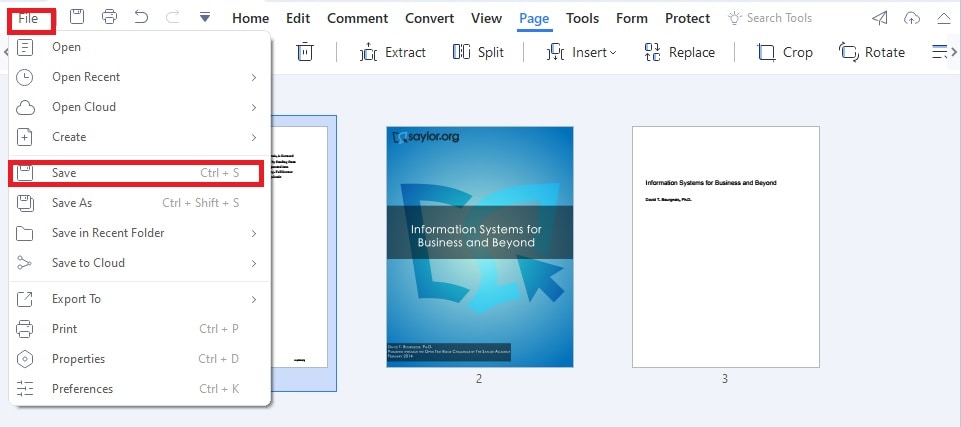
[Bonus] Weitere bemerkenswerte Funktionen von Wondershare PDFelement
Wondershare PDFelement ist eine weltweit führende PDF-Bearbeitungssoftware, die für eine unbegrenzte Anzahl von Endanwendern entwickelt wurde. Ganz gleich, ob Sie Anfänger oder Profi im technischen Bereich sind, Sie können sich ohne Stress darin bewegen. Dieser Offline-PDF-Editor funktioniert auf verschiedenen Plattformen, z.B. Windows und Mac.
 G2-Wertung: 4.5/5 |
G2-Wertung: 4.5/5 |  100 % Sicher |
100 % Sicher |Es ist schlank und verfügt über umfassende PDF-Bearbeitungsfunktionen. Mit Wondershare PDFelement können Sie Ihr PDF einfach und schnell bearbeiten. Konvertieren, komprimieren, zusammenführen, signieren und füllen Sie PDFs ohne Stress mit dieser Software aus. Außerdem können Sie mit Wondershare PDFelement Seiten löschen, zuschneiden, aufteilen und in PDF-Dateien einfügen.
Wondershare PDFelement hat alles, was Sie von einem PDF-Bearbeitungstool erwarten. Es unterstützt die Stapelverarbeitung. So können Sie mehrere PDF-Dokumente gleichzeitig ohne Datenverlust verarbeiten. Die Verarbeitung gescannter oder bildbasierter Dokumente ist mit dieser Software ganz einfach, da sie OCR unterstützt.
Fazit
Das war's mit unserer ausführlichen Anleitung zum Extrahieren von Seiten aus PDF-Dateien mit Online- und Offline-Tools. Alle Schritte sind leicht nachvollziehbar. Verwenden Sie die von Ihnen gewünschte schrittweise Anleitung und sehen Sie die Ergebnisse. Außerdem bieten wir Ihnen einen Vergleich zwischen der Verwendung von Online- und Offline-Tools. Wählen Sie das passende Programm und erledigen Sie Ihre PDF-Aufgabe ganz einfach!




